9 Cara Teratas untuk Memperbaiki Widget Tidak Berfungsi atau Memperbarui di iPhone
Bermacam Macam / / April 22, 2022
Meskipun Apple terlambat menambahkan dukungan widget layar beranda ke iPhone, perusahaan menerapkan eksekusi dalam hal estetika. Implementasi keseluruhan meninggalkan banyak hal yang diinginkan. Widget ini tidak interaktif, dan terkadang gagal menyegarkan informasi. Berikut adalah cara untuk memperbaiki widget yang tidak berfungsi atau memperbarui di iPhone.

widget iOS hanya memiliki satu pekerjaan yang harus dilakukan – menampilkan informasi aplikasi terbaru kepada pengguna. Jika gagal, pengguna mungkin berhenti mengandalkannya dan menghapus widget sama sekali. Sebelum Anda melakukannya, gunakan trik di bawah ini dan perbaiki widget di iPhone Anda.
1. Tambahkan Widget Lagi
Jika Anda menghadapi masalah dengan widget aplikasi tertentu di iPhone, Anda dapat menghapus widget dan menambahkannya lagi di layar beranda. Inilah yang perlu Anda lakukan.
Langkah 1: Tekan lama pada widget iOS yang ingin Anda perbaiki.
Langkah 2: Pilih Hapus Widget dari menu konteks.
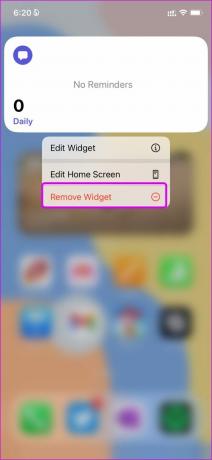
Langkah 3: Tekan lama pada area mana pun di layar beranda dan ketuk ikon '+' di bagian atas.
Langkah 4: Cari widget aplikasi yang sama dari menu berikut.


Langkah 5: Lihat sekilas beberapa ukuran widget dan tambahkan lagi.

Anda akan dapat melihat informasi widget terlambat di layar beranda.
2. Periksa Preferensi Widget
Anda harus memeriksa preferensi widget untuk memilih menu/bagian yang relevan di layar beranda dan menu Tampilan Hari Ini. Misalnya, jika Anda memilih daftar yang berbeda dari aplikasi Pengingat di widget, Anda tidak dapat memeriksa tugas dari daftar lain. Inilah cara Anda dapat mengedit preferensi widget di iPhone.
Langkah 1: Tekan lama pada widget yang bermasalah dan pilih Edit Widget.
Langkah 2: Pilih menu, daftar, atau kecocokan yang relevan untuk ditampilkan di widget dan Anda siap melakukannya.
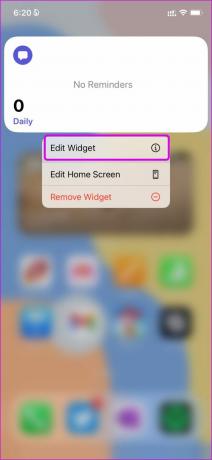

3. Periksa Izin Lokasi untuk Aplikasi
Sebagai bagian dari pengaya privasi di iPhone, Anda dapat mengizinkan aplikasi mengakses lokasi Anda hanya saat Anda menggunakannya. Artinya, widget tidak akan dapat mendeteksi lokasi Anda dan memperbarui informasi yang relevan sampai Anda membuka aplikasi. Jika aplikasi ini penting bagi Anda dan Anda menginginkan informasi terbaru tanpa membuka aplikasi, Anda perlu membuat pengaturan tweak di sini.
Langkah 1: Buka Pengaturan di iPhone.
Langkah 2: Buka menu Privasi dan pilih Layanan Lokasi.


Langkah 3: Pilih aplikasi pilihan Anda dari daftar.
Langkah 4: Ketuk Selalu dari menu Izinkan Akses Lokasi.


Widget aplikasi akan selalu memiliki akses ke lokasi Anda dan dapat memberikan pembaruan baru dengan mulus.
4. Buka Aplikasi Dari Widget dan Tutup
Kami tahu ini bukan solusi ideal, tetapi ini adalah trik kecil yang bagus untuk menyegarkan widget. Anda perlu membuka aplikasi dari widget selama satu menit dan menutupnya.
Widget akan mengambil informasi baru dari aplikasi. Anda tidak perlu menemukan aplikasi dari folder, Perpustakaan Aplikasi, atau halaman layar utama.
5. Nonaktifkan Mode Daya Rendah
Mode Daya Rendah untuk sementara mengurangi tugas latar belakang seperti unduhan, email, dan pengambilan widget untuk menghemat daya baterai. Jika Anda telah mengaktifkan Mode Daya Rendah di iPhone Anda, indikator baterai di bagian atas akan berubah dari hijau menjadi kuning. Anda perlu menonaktifkan add-on agar widget diperbarui secara otomatis.
Langkah 1: Buka aplikasi Pengaturan di iPhone.
Langkah 2: Masuk ke menu Baterai.


Langkah 3: Nonaktifkan sakelar Mode Daya Rendah dari menu berikut.
6. Nonaktifkan Mode Data Rendah
Saat Mode Data Rendah diaktifkan, pembaruan otomatis dan tugas latar belakang seperti sinkronisasi foto dan penyegaran widget akan dijeda. Inilah cara Anda dapat menonaktifkan mode data rendah pada koneksi seluler dan Wi-Fi.
Saat Menggunakan Data Seluler
Langkah 1: Buka aplikasi Pengaturan dan buka data Seluler (Seluler).

Langkah 2: Pilih SIM utama Anda (jika Anda menggunakan dua SIM) dan nonaktifkan Mode Data Rendah.
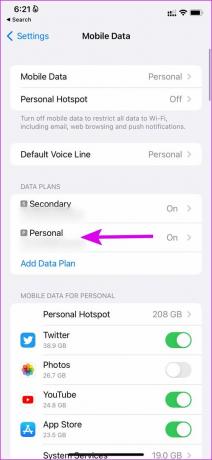

Saat Menggunakan Wi-Fi
Langkah 1: Luncurkan aplikasi Pengaturan dan buka menu Wi-Fi.

Langkah 2: Pilih jaringan Wi-Fi dan matikan sakelar Mode Data Rendah.


7. Aktifkan Penyegaran Aplikasi Latar Belakang
Jika Anda telah menonaktifkan penyegaran aplikasi latar belakang untuk suatu aplikasi, itu tidak dapat memperbarui konten di latar belakang dan hal yang sama tidak akan tercermin pada widget. Saatnya untuk mengaktifkan opsi dari menu Pengaturan.
Langkah 1: Luncurkan aplikasi Pengaturan di iPhone Anda dan gulir ke bawah untuk memilih aplikasi yang mengganggu Anda.
Langkah 2: Aktifkan sakelar Penyegaran Aplikasi Latar Belakang.

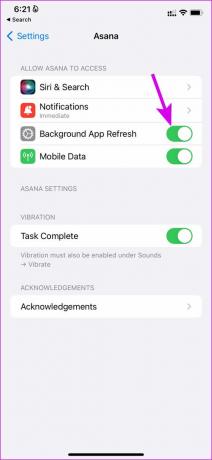
8. Perbarui Aplikasi
Karena pembuatan aplikasi buggy, Anda mungkin memiliki widget yang rusak di iPhone. Pengembang aplikasi dengan cepat menyelesaikan masalah tersebut dengan pembaruan aplikasi yang sering.
Buka App Store di iPhone dan ketuk gambar profil di bagian atas. Periksa semua pembaruan aplikasi yang tertunda. Instal pembaruan aplikasi terbaru dan coba keberuntungan Anda dengan widget lagi. Lihat metode pertama dan tambahkan kembali widget di iPhone.
9. Perbarui iOS
Rekam jejak Apple dengan pembaruan OS utama di iPhone semakin goyah akhir-akhir ini. Widget tidak berfungsi atau diperbarui di iPhone mungkin karena perangkat lunak iOS yang sudah ketinggalan zaman.

Buka Pengaturan dan pilih Umum. Buka Pembaruan Perangkat Lunak dan instal versi iOS terbaru yang tersedia.
Nikmati Sekilas tentang Informasi Aplikasi
Widget yang tidak berfungsi atau diperbarui di iPhone mengalahkan tujuan penggunaannya sejak awal. Gunakan trik di atas, dan buat widget aplikasi hidup dan berguna dalam rutinitas Anda. Saat Anda melakukannya, beri tahu kami trik mana yang berhasil untuk Anda.
Terakhir diperbarui pada 12 April 2022
Artikel di atas mungkin berisi tautan afiliasi yang membantu mendukung Guiding Tech. Namun, itu tidak mempengaruhi integritas editorial kami. Konten tetap tidak bias dan otentik.

Ditulis oleh
Parth sebelumnya bekerja di EOTO.tech yang meliput berita teknologi. Dia saat ini bekerja lepas di Guiding Tech menulis tentang perbandingan aplikasi, tutorial, tip dan trik perangkat lunak dan menyelam jauh ke dalam platform iOS, Android, macOS, dan Windows.



